2.1 安装MySql
(1)首先得看下载下来的mysql是二进制的还是源代码的。由于 mysql-standard-5.0.27-glibc23.tar.gz是二进制的,所以不用进行.configure的配置,直接解压文件,把解压 出来的文件名改名为mysql,放置到想安装的路径位置去。我的位置是 /usr/local/mysql;
(2)建立一个mysql组和一个mysql用户来访问mysql;
[root@Linux root]# cd /usr/local/mysql #进入mysql文件夹
[root@Linux mysql]# groupadd mysql #建立组
[root@Linux mysql]# useradd mysql -g mysql #建立用户
(3)建立用户之后就初始化表
[root@Linux mysql]# ./scripts/mysql_install_db–-user=mysql
(4)设置权限
[root@Linux mysql]# chown -R root . #设定root能访问/usr/local/mysql,注意后面有个点
[root@Linux mysql]# chown -R mysql data #设定mysql用户能访问/usr/local/mysql/data, 里面存放的是数据库文件
[root@Linux mysql]# chgrp -R mysql . #设定mysql用户组能访问/usr/local/mysql,注意后面有个点
(5)配置完成之后,运行mysql
[root@Linux mysql]#/usr/local/mysql/bin/safe_mysqld–user=mysql &
如果没有问题的话,应该会出现类似下面的提示:
[1] 一个数字
#Starting mysqld daemon with databases from /usr/local/mysql/data
恭喜,这就证明你的mysql已经安装成功了。
(6)修改root密码.默认安装密码为空,为了安全必须马上修改。
[root@Linux mysql]# /usr/local/mysql/bin/mysqladmin -uroot password 123456
现在修改的密码为:123456
(7)设置开机自动启动
[root@Linux mysql]# cp support-files/mysql.server /etc/init.d/
OK,MySql已经安装成功。
(8)进入mysql
[root@Linux mysql]# /usr/local/mysql/bin/mysql -u root -p
Enter password:输入你的密码。
可以见到以下提示:
Welcome to the MySQL monitor. Commands end with ; or \g.
Your MySQL connection id is 1 to server version: 5.0.27-standard-log
Type ‘help;’ or ‘\h’ for help. Type ‘\c’ to clear the buffer.
mysql>
(9)退出mysql
mysql> quit;
注意:按照上面的安装方法,每次系统启动之后,mysql都没法随系统启动,得手工启动。不过没关系,修改/ect/rc.local,在后面加上一句:
/usr/local/mysql/bin/safe_mysqld &
保存退出就OK了。
2.2 安装Apache2
(1)解开压缩文件httpd-2.0.59.tar.gz
(2)进入解开的文件httpd-2.0.59中:
[root@Linux root]# cd /你的存放该文件的路径/httpd-2.0.59
(3)在/usr/local 新建一个文件夹apache2 ,到时候就是安装在这里.
(4)开始配置Apache
[root@Linux httpd-2.0.59]# ./configure(空格)
–prefix=/usr/local/apache2 (空格)
–enable-module=so(空格)
–enable-rewrite=shared(空格)
–enable-speling=shared(回车)
(注:–prefix=/usr/local/apache2 为安装的路径)
(5)配置完成,开始编译:
[root@Linux httpd-2.0.59]# make
编译会需要一定的时间.
(6)安装
[root@Linux httpd-2.0.59]# make install
(7)让apache2随系统启动
找到 /etc/rc.local 文件,打开.在最下面输入以下一行:
/bin/sh -c ‘/usr/local/apache2/bin/apachectl start’
保存并退出.
(8)打开/usr/local/apache2/conf/下的httpd.conf进行配置
找到#ServerName 127.0.0.1:80 去掉前面的#号,保存并退出。
(9)启动apache
[root@Linux root]# /usr/local/apache2/bin/apachectl start
(10)安装之后,运行http://127.0.0.1,页面提示相当简单,只是:It works!



 dedecms代码研究06:Pa
dedecms代码研究06:Pa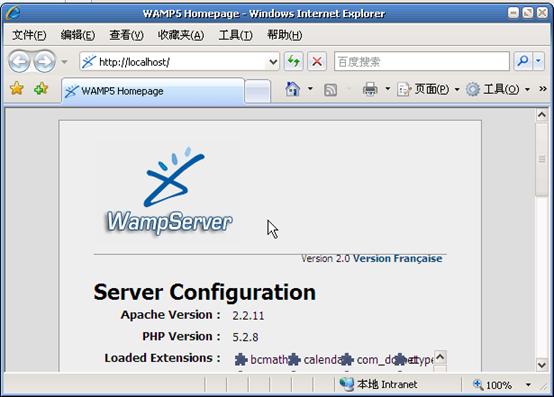 Wamp5论坛配置图文教程
Wamp5论坛配置图文教程 Dreamwerver 8.0
Dreamwerver 8.0 AE: After Effects CS5.5
AE: After Effects CS5.5![会声会影X5入门到精通01:入门篇[视频教程]](/upfiles/image/201507/hshyx5z1.jpg) 会声会影X5入门到精通
会声会影X5入门到精通 腾讯电脑管家最新版
腾讯电脑管家最新版 2345手机浏览器
2345手机浏览器

